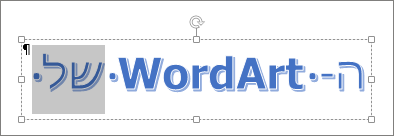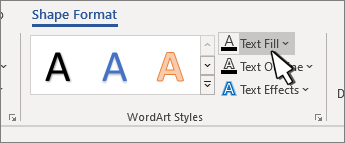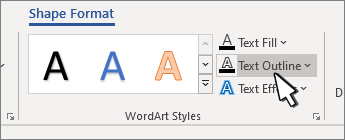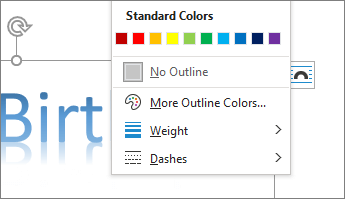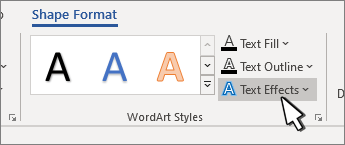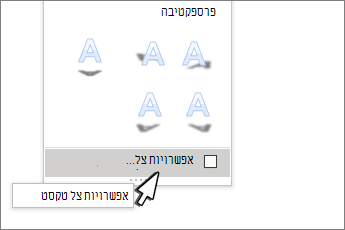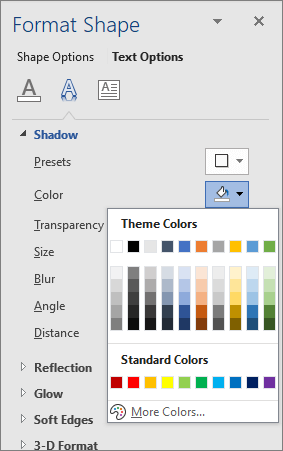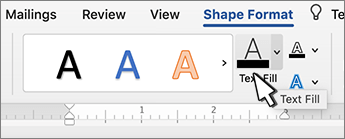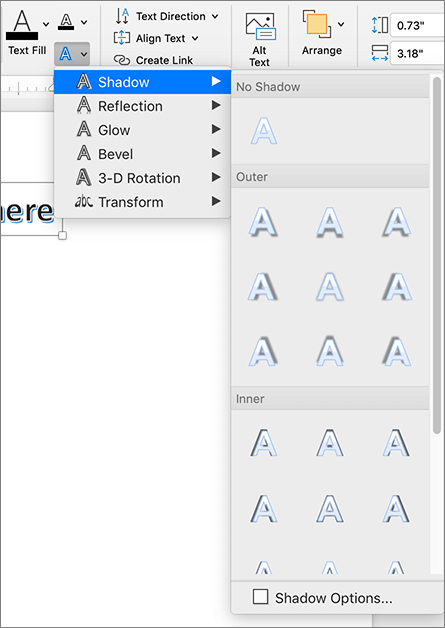שינוי הצבע הפנימי של אותיות WordArt
-
בחר את הטקסט של WordArt למילוי בצבע.
-
עבור אל עיצוב צורה או כלי ציור - עיצוב אובייקט, בחר מילוי טקסט ובחר את הצבע הרצוי.
עצה: באפשרותך להפוך את ה- WordArt שלך ליותר ברור (שקוף) על-ידי שינוי הצבע. בחר הדרגתי ולאחר מכן בחר את הווריאציה הרצויה.
שינוי צבע המיתאר
-
בחר את טקסט WordArt שברצונך לשנות.
-
עבור אל עיצוב צורה או כלי ציור - עיצוב, בחר מיתאר טקסט ובחר את צבע המיתאר.
-
כדי לשנות את הרוחב או הסגנון של המיתאר, בחר עובי או מקפים ועדכן.
עצה: באפשרותך גם לשנות את צבע הגבול של התיבה המכילה את ה- WordArt.
שינוי צבע הצל
-
בחר את טקסט WordArt שברצונך לשנות.
עבור אל עיצוב צורהאו כלי ציור - עיצוב אובייקט, בחר אפקטי טקסט.
-
בחר באפשרות >אפשרויות צל.
-
בחר צבע ובחר את הצבע עבור הצל.
שינוי הצבע הפנימי של אותיות WordArt
-
בחר את הטקסט של WordArt למילוי בצבע.
-
עבור אל עיצוב >מילוי טקסט ובחר את הצבע הרצוי.
עצה: באפשרותך להפוך את ה- WordArt שלך ליותר ברור (שקוף) על-ידי שינוי הצבע. בחר הדרגתי ולאחר מכן בחר את הווריאציה הרצויה.
שינוי צבע המיתאר
-
בחר את טקסט WordArt שברצונך לשנות.
-
עבור אל עיצוב צורה > מיתאר טקסט ובחר את צבע המיתאר.
-
כדי לשנות את הרוחב או הסגנון של המיתאר, בחר עובי או מקפים ועדכן.
עצה: באפשרותך גם לשנות את צבע הגבול של התיבה המכילה את ה- WordArt.
שינוי צבע הצל
-
בחר את טקסט WordArt שברצונך לשנות.
עבור אל עיצוב צורה > טקסט.
-
בחר באפשרות >אפשרויות צל.
-
בחר צבע ובחר את הצבע עבור הצל.